SMS von/nach MSSQL
Sie können Microsoft SQL Server oder Microsoft SQL Express zum Senden und Empfangen von SMS verwenden. Folgen Sie dieser Seite, um SMS-Nachrichten über den Datenbankbenutzer von Ozeki SMS Gateway zu senden oder zu empfangen. Alles, was Sie tun müssen, ist das Einfügen oder Lesen von Datenzeilen aus der entsprechenden SQL-Tabelle durch das Setzen von INSERT INTO- und SELECT-Anweisungen. Die Lösung verwendet Ozeki SMS Gateway, das auf Ihrem PC installiert ist. Diese Lösung ist in 4 Abschnitte unterteilt:
Was ist MSSQL?
Microsoft SQL Server ist ein relationales Datenbankmanagementsystem, das von Microsoft entwickelt wurde. Als Datenbankserver ist es eine Software, deren Hauptfunktion darin besteht, Daten zu speichern und abzurufen, wie von anderen Softwareanwendungen angefordert, die entweder auf demselben Computer oder auf einem anderen Computer über ein Netzwerk (einschließlich des Internets) ausgeführt werden. Microsoft vermarktet mindestens ein Dutzend verschiedener Editionen von Microsoft SQL Server, die sich an unterschiedliche Zielgruppen richten und für Arbeitslasten von kleinen Einzelrechneranwendungen bis hin zu großen Internetanwendungen mit vielen gleichzeitigen Benutzern geeignet sind.
Was ist MSSQL Express?
SQL Server Express, die kostenlose Datenbankedition von Microsoft, kann in der Azure Cloud genutzt werden, indem sie auf einem Azure Virtual Machine (VM) installiert wird – für die Entwicklung kleiner servergesteuerter Anwendungen. Sie kann auch für jede Produktionsdatenbank genutzt werden, die die Größe der aktuellen SQL-Version nicht überschreitet. In diesem Fall wird sie verwendet, um SMS über eine SMPP-Client-Verbindung zu senden.
Was ist Ozeki SMS Gateway?
Ozeki SMS Gateway ist eine Kommunikationssoftware, die Nachrichten zwischen realen Entitäten weiterleitet. Es ermöglicht Ihnen, eine einfache Kommunikation zwischen den gemeinsamen Hardware- und Software-Ressourcen Ihres Systems aufzubauen. Es bietet Echtzeitinformationen und verschiedene Konfigurationsoptionen zum Weiterleiten von Nachrichten.
MSSQL-Installation
Erstellen der Datenbanktabellen für das Senden und Empfangen von SMS
Einrichten der MSSQL-Verbindung in Ozeki
Eine Test-SMS senden
Bitte lesen Sie die allgemeine Anleitung SQL zu SMS, bevor Sie fortfahren.
Wie man SMS von MS SQL Express sendet (Schnellschritte)
So senden Sie SMS von MS SQL Express:
- Datenbank und Tabellen erstellen
- Die Ozeki SMS Gateway App starten
- Neue SQL-Messaging-Anwendung hinzufügen
- MS SQL Express installieren
- Verbindungseinstellungen konfigurieren
- MS SQL Express-Verbindung aktivieren
- Eine Textnachricht in die Datenbank einfügen
- Die SMS-Nachricht im Ordner "Gesendet" überprüfen
Wie man SMS mit einer MS SQL Express-Datenbank empfängt
Dieses SMS-Empfangssystem ermöglicht es, SMS mit einer MS SQL Express-Datenbank zu empfangen. Dieses System besteht aus einem Telefon, das zum Senden von Nachrichten verwendet wird, einem Computer mit installiertem Ozeki SMS Gateway, einem Datenbankserver und Ihrer Anwendung. Der Ablauf funktioniert wie folgt: Das Telefon sendet die Nachricht. Der Computer mit dem Ozeki SMS Gateway speichert die Nachricht in einem MS SQL Express-Datenbankserver. Ihre Anwendung kann die Nachrichten mit einer SQL-Abfrage abrufen. (Abbildung 1)
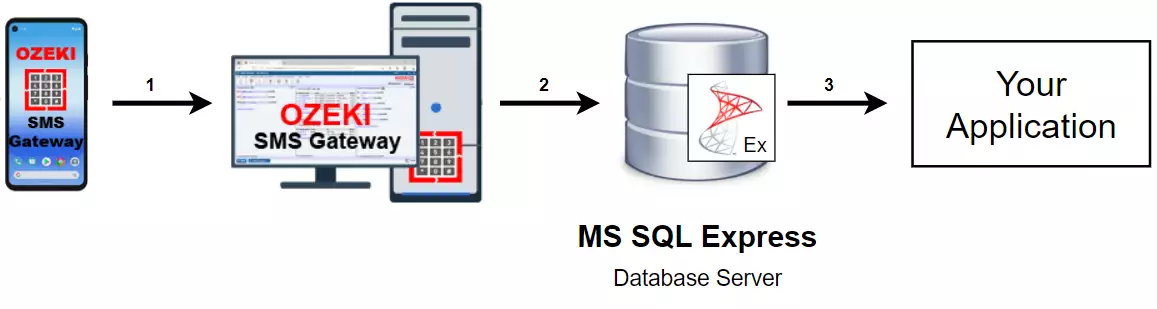
Wie man SMS von einer MS SQL Express-Datenbank sendet
Dieses SMS-Sendesystem ermöglicht es, SMS mit einer MS SQL Express-Datenbank zu senden. Dieses System besteht aus einem Telefon, das zum Empfangen der Nachrichten verwendet wird, einem Computer mit installiertem Ozeki SMS Gateway, einem Datenbankserver und Ihrer Anwendung. Der Ablauf funktioniert wie folgt: Ihre Anwendung sendet die Nachricht an den MS SQL Express-Datenbankserver. Dieser speichert und protokolliert Ihre Nachricht, sodass das Ozeki SMS Gateway sie mit einer SQL-Abfrage abrufen kann. Die Nachricht wird nach dem Abrufen an das Telefon gesendet. (Abbildung 2)
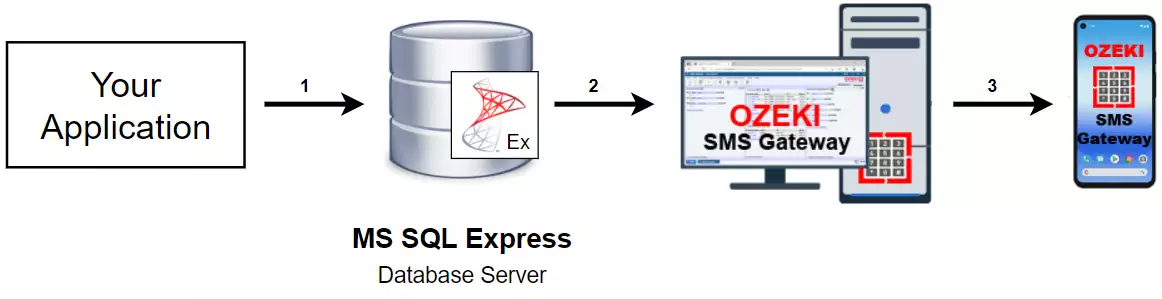
Wie man SMS von einer MS SQL Express-Datenbank sendet (Video-Tutorial)
In diesem kurzen Video-Tutorial lernen Sie, wie Sie SMS von einer MS SQL Express-Datenbank senden. Zuerst müssen wir die Datenbanken selbst in der Eingabeaufforderung erstellen. Dann fügen wir eine MS SQL Express-Messaging-Schnittstelle zu Ozeki SMS Gateway hinzu. Schließlich können wir diese Verbindung nutzen, um SMS mit den zuvor erstellten Datenbanken zu senden.
Datenbank und Tabellen erstellen
Um diese Messaging-Funktion zu nutzen, bitte installieren und Ozeki SMS Gateway konfigurieren. Nach der Softwarekonfiguration öffnen Sie bitte die Management-Konsole, damit Sie einen Datenbankbenutzer installieren können. Sie werden in der Lage sein, SMS-Nachrichten mit einem SQL Express-Datenbankserver zu senden und zu empfangen. Es ist erforderlich, den Datenbankverbindungstyp wie in den Beispielen auf dieser Seite hinzuzufügen. In SQL Express sollten Sie die Parameter angeben, die Sie in Abbildung 3 sehen können:
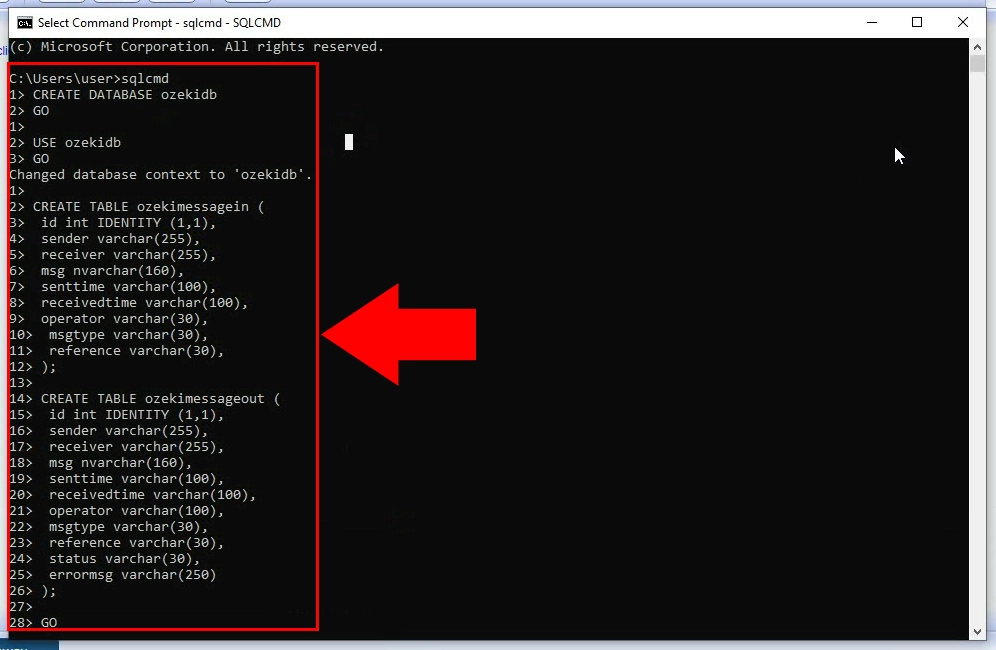
Wählen Sie 'Neuen Benutzer oder Anwendung hinzufügen'
Zuerst müssen Sie sich auf der Startseite von Ozeki SMS Gateway befinden. Navigieren Sie zur rechten Seite des Bildschirms zu Benutzer und Anwendungen. Klicken Sie auf Neuen Benutzer/Anwendung hinzufügen, das in blau hervorgehoben ist (Abbildung 4). Dies führt Sie zu einem neuen Bildschirm, wo Sie Ihren neuen Benutzer konfigurieren können.
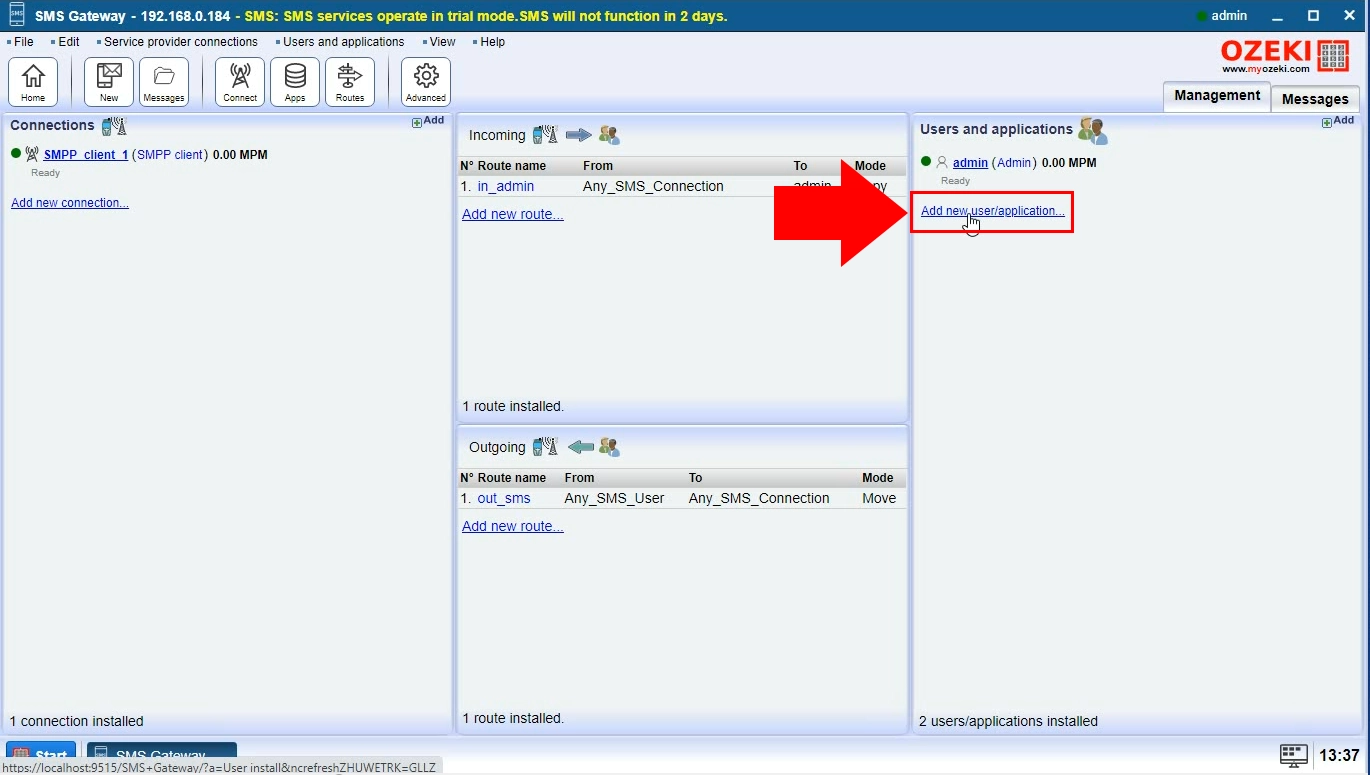
SQL Messaging-Benutzer installieren
Unter Anwendungsschnittstellen müssen Sie SQL Messaging finden. Klicken Sie auf den blauen Installieren-Button (Abbildung 5). Sie werden dann zu einem weiteren Bildschirm weitergeleitet, wo Sie auswählen können, welche Art von SQL-Messaging-Schnittstelle Sie erstellen möchten.
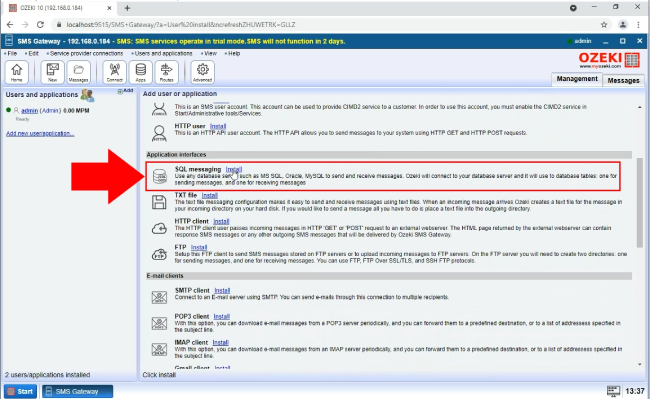
MS SQL Express-Verbindung installieren
Finden Sie MS SQL Express unter den SQL-Messaging-Schnittstellen. Klicken Sie erneut auf das blaue Installieren daneben (Abbildung 6). Dies führt Sie zu einem Konfigurationsbildschirm, wo Sie Ihre neue MS SQL Express-Verbindung einrichten können.
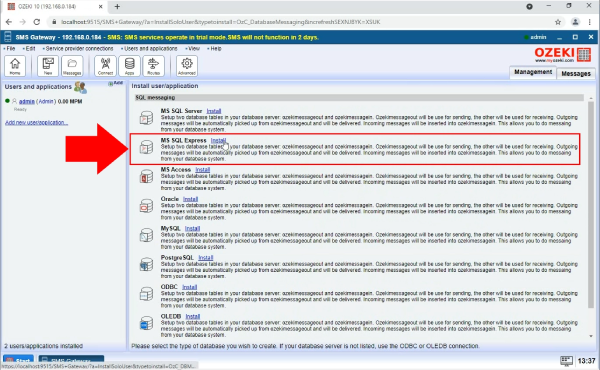
Details der MS SQL Express-Datenbankverbindung definieren
Der nächste Schritt besteht darin, die Details für Ihre Datenbankverbindung anzugeben (Abbildung 7). Zuerst müssen Sie den Pfad Ihres Servers zusammen mit dem Port eingeben. Dann müssen Sie den Namen Ihrer zuvor erstellten Datenbank eingeben. Zuletzt müssen Sie einen Benutzernamen und ein Passwort für diese Verbindung angeben. Klicken Sie auf OK, um die Konfiguration abzuschließen.
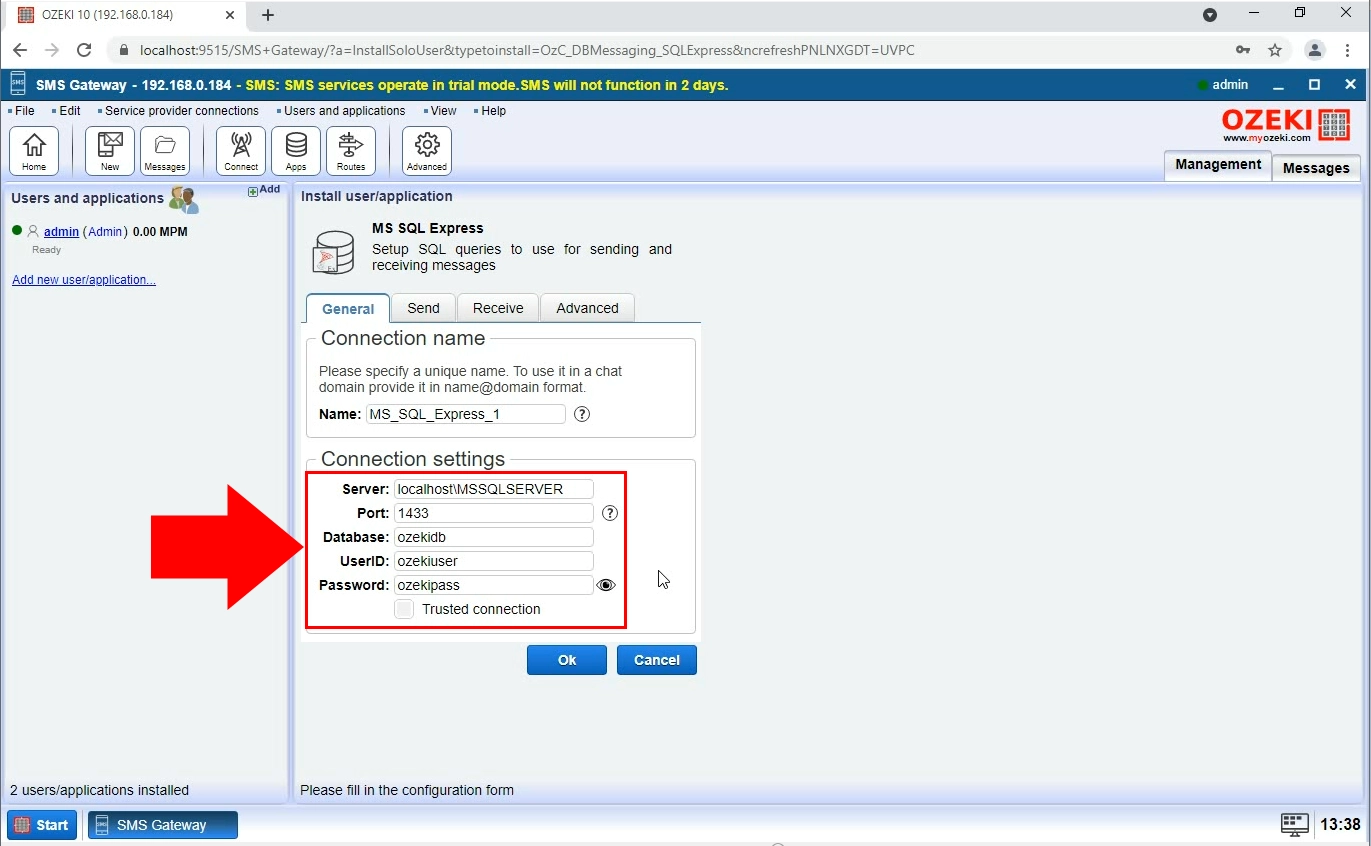
MS SQL Express-Verbindung aktivieren
Nachdem Ihre Verbindung erfolgreich erstellt wurde, können Sie sie nun aktivieren. Schalten Sie die Verbindung ein, indem Sie auf den Schalter links klicken (Abbildung 8). Der Schalter wird grün, um anzuzeigen, dass er eingeschaltet ist. Jetzt ist alles bereit, um die MS SQL Express-Verbindung zum Versenden von SMS zu nutzen.
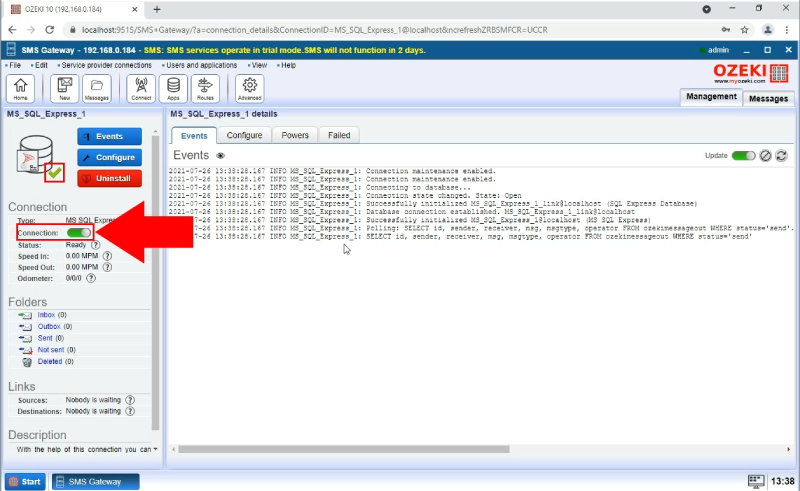
Nachricht in die Datenbanktabelle einfügen
Beginnen Sie, indem Sie in den SQL-Tab der MS SQL Express-Verbindung gehen. Sie müssen die Nachricht in die Datenbank einfügen, indem Sie dieses Code-Snippet in den Texteditor eingeben (Abbildung 9). Klicken Sie auf den Ausführen-Button unten, um den Code auszuführen und die Nachricht in die Datenbank einzufügen.
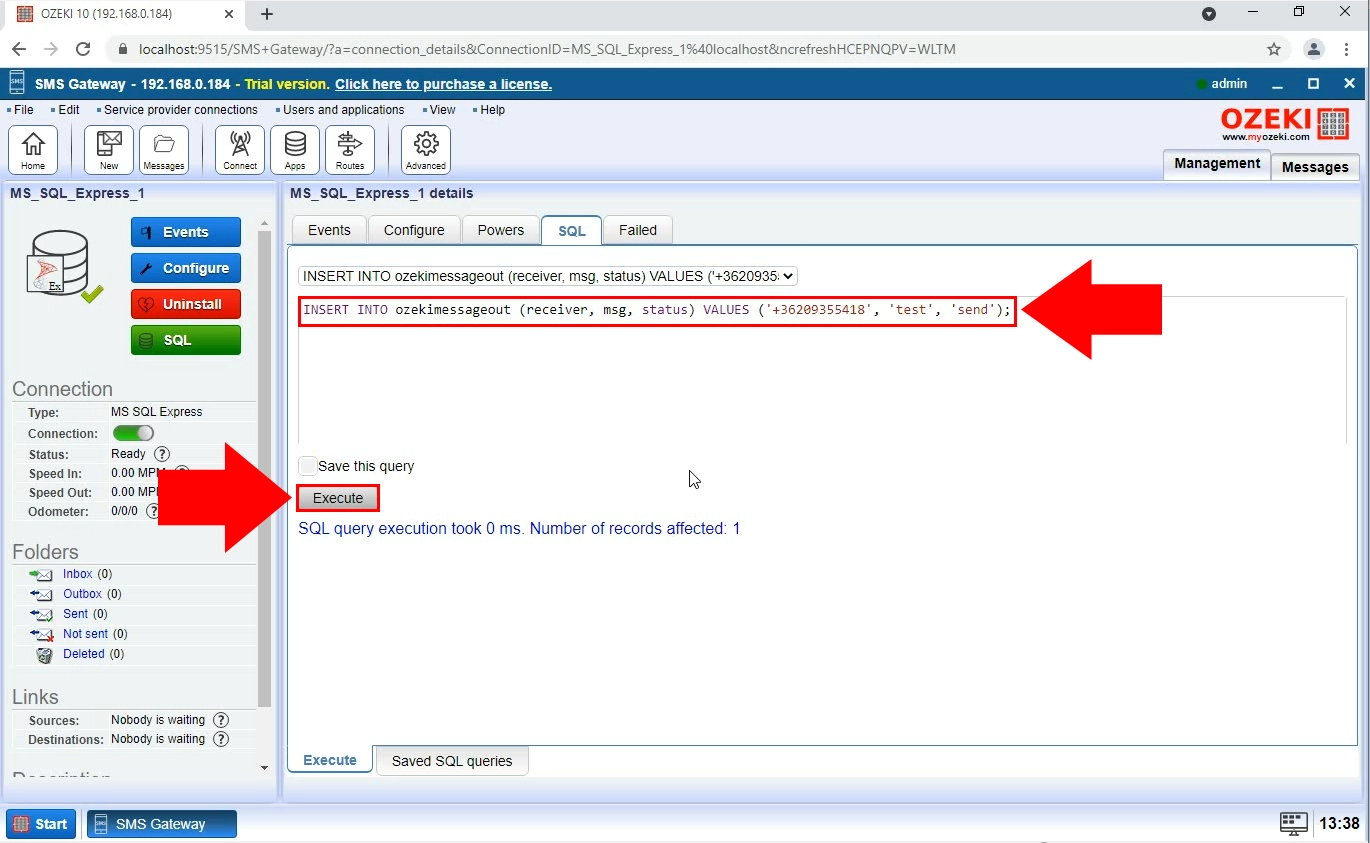
SMS-Nachricht gesendet
Nach Ausführung des SQL-Codes navigieren Sie zum Ordner Gesendet (Abbildung 10). Dieser Ordner befindet sich in einem Menü auf der linken Seite. In diesem Ordner werden Sie sehen, dass die SMS-Nachricht erfolgreich gesendet wurde.
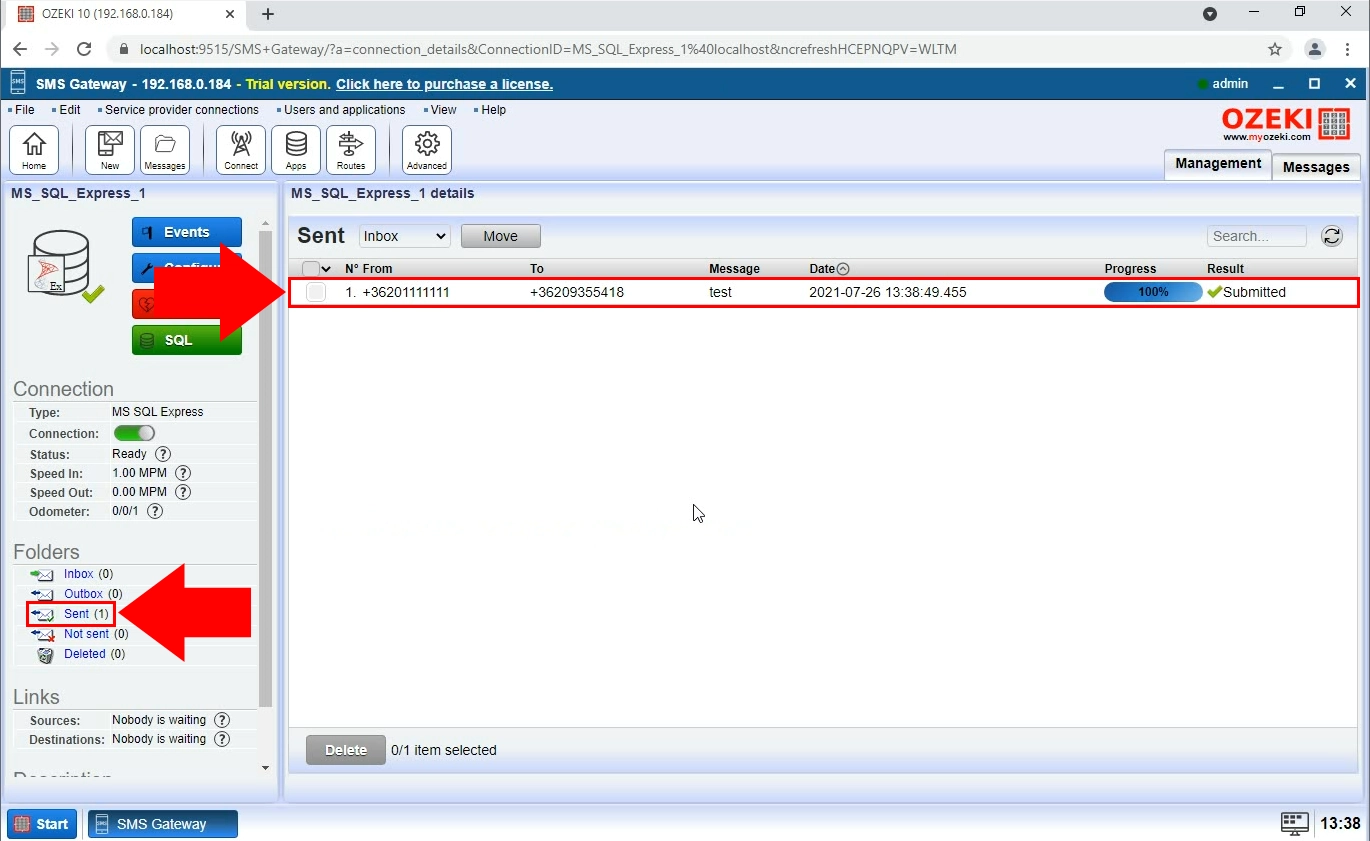
Glückwunsch zur Konfiguration eines Datenbankbenutzers! Nun sollten Sie ein Datenbanklayout mit SQL Express erstellen. Das Empfangen und Senden von Textnachrichten funktioniert in separaten SQL-Tabellen ('ozekimessagein' und 'ozekimessageout'). Sie können diese Tabellen mit den INSERT- und SELECT-Anweisungen steuern. Um ein Datenbanklayout zu erstellen, öffnen Sie eine Windows-Eingabeaufforderung und führen Sie 'cmd.exe' aus, um den SQL-Befehlsinterpreter zu starten.
sqlcmd
SQL Express wird gestartet, sodass Sie Ihre Anweisungen im Befehlsinterpreter eingeben können. Falls der Befehlsinterpreter keine Verbindung zu SQL Express herstellen kann, lesen Sie bitte Wie Sie mit dem SQL-Befehlszeilenprogramm eine Verbindung zu SQL Express herstellen. Geben Sie die folgenden Anweisungen ein, um Tabellen zu erstellen und Ihrem Datenbankbenutzer 'sysadmin'-Rechte zu gewähren (Abbildung 1). Sie können jedoch beliebige Tabellennamen vergeben.
CREATE DATABASE ozeki GO USE ozeki GO CREATE TABLE ozekimessagein ( id int IDENTITY (1,1), sender varchar(255), receiver varchar(255), msg nvarchar(160), senttime varchar(100), receivedtime varchar(100), operator varchar(30), msgtype varchar(30), reference varchar(30), ); CREATE TABLE ozekimessageout ( id int IDENTITY (1,1), sender varchar(255), receiver varchar(255), msg nvarchar(160), senttime varchar(100), receivedtime varchar(100), operator varchar(100), msgtype varchar(30), reference varchar(30), status varchar(30), errormsg varchar(250) ); GO sp_addLogin 'ozekiuser', 'ozekipass' GO sp_addsrvrolemember 'ozekiuser', 'sysadmin' GOAbbildung 1 - CREATE TABLE-Anweisung. Sie gewährt auch Rechte für 'ozekiuser'.
Später können Sie die Eingabeaufforderung verwenden, um die Größe oder den Datentyp der SMS-Nachrichten zu ändern.
Nun sind Sie bereit, Ihre erste SMS-Nachricht zu senden, indem Sie einen Datensatz in 'ozekimessageout' einfügen.
Verwenden Sie das folgende SQL-Anweisungsbeispiel:
insert into ozekimessageout (receiver,msg,status) values ("+44111223465","Hallo Welt","Send");
GO
Tipp: SQL Express ist kostenlos und kann unter folgender URL heruntergeladen werden:
https://microsoft.com/en-us/sql-server/sql-server-editions-express
Fehlerbehebung
In einigen Systemen ist es schwieriger, eine Verbindung zu SQL Express herzustellen. Falls dies der Fall ist, können Sie die folgende Fehlermeldung sehen:SQLNCLI sollte mit SQL Express installiert werden. Dieser Fehler zeigt an, dass es auf Ihrem Computer nicht installiert ist. Versuchen Sie, den Anbieter auf 'sqloledb' zu ändern, damit Sie OLE DB verwenden können. Durch die Änderung des Anbieters ändert sich auch die Verbindungszeichenfolge:
Verbindungstyp:
OLE DB
Verbindungszeichenfolge:
Provider=SQLOLEDB;Data Source=.\SQLEXPRESS;User ID=ozekiuser; password=ozekipass;Database=ozeki;Persist Security Info=True
Oder ändern Sie den gesamten Verbindungstyp zu:
ODBC
und verwenden Sie die folgende Verbindungszeichenfolge:
Driver={SQLServer};Server=.\SQLEXPRESS;User ID=ozekiuser;
password=ozekipass;Database=ozeki;Persist Security Info=True;
Oder ändern Sie den gesamten Verbindungstyp zu:
SQLServer
und verwenden Sie die folgende Verbindungszeichenfolge:
Server=.\SQLEXPRESS;User ID=ozekiuser;password=ozekipass; Database=ozeki;Persist Security Info=True;
Eine der drei oben genannten Zeichenfolgen sollte diesen Fehler beheben.
Microsoft SQL Server 2019
Versuchen Sie die folgende Zeichenfolge, wenn Sie eine Verbindung zu Microsoft SQL Server 2019 herstellen müssen:
Provider=SQLOLEDB.1;Data Source=YourHostName;Persist Security Info=False;Integrated Security=SSPI;User ID=UserName; Password=User'sPassword;Initial Catalog=DatabaseName
Wie Sie das SMS-Versenden mit Ihrem SQL-Server testen
Wenn Sie die SMS-Funktionalität testen möchten, ohne tatsächlich eine Verbindung zum Mobilfunknetz herzustellen, haben Sie zwei Möglichkeiten: Sie können die integrierte SMS-Tester-Verbindung verwenden oder Sie können zwei SMS-Gateways einrichten, um eine realistischere Testumgebung zu haben. Die erste Option ist eine ausgezeichnete Wahl für Leistungstests. Die zweite Option ist besser, da sie es Ihnen ermöglicht, alle Aspekte der mobilen Nachrichtenübermittlung zu testen.
Wenn Sie zwei SMS-Gateways einrichten, müssen Sie das erste SMS-Gateway als SMPP-Simulator konfigurieren. Dieses SMS-Gateway wird dem zweiten SMS-Gateway einen SMPP-Serverdienst bereitstellen. Es wird genauso funktionieren wie die SMSC eines Mobilfunknetzbetreibers. Das zweite SMS-Gateway wird sich über eine SMPP-Client-Verbindung mit dem ersten verbinden und Ihren Anwendungen SQL-zu-SMS-Dienste bereitstellen.
Zusammenfassung
Vielen Dank, dass Sie bis zum Ende dieses Artikels durchgehalten haben. Hoffentlich war dieses Tutorial hilfreich und informativ, um Sie näher an die Verwendung von Ozeki SMS Gateway und MS SQL heranzuführen. Um mehr zu erfahren, sehen Sie sich unsere anderen Tutorials, Videos und Anleitungen zu verschiedenen Themen an. Ozeki SMS Gateway bietet viele weitere Lösungen für unterschiedliche Aufgaben und Prozesse.
